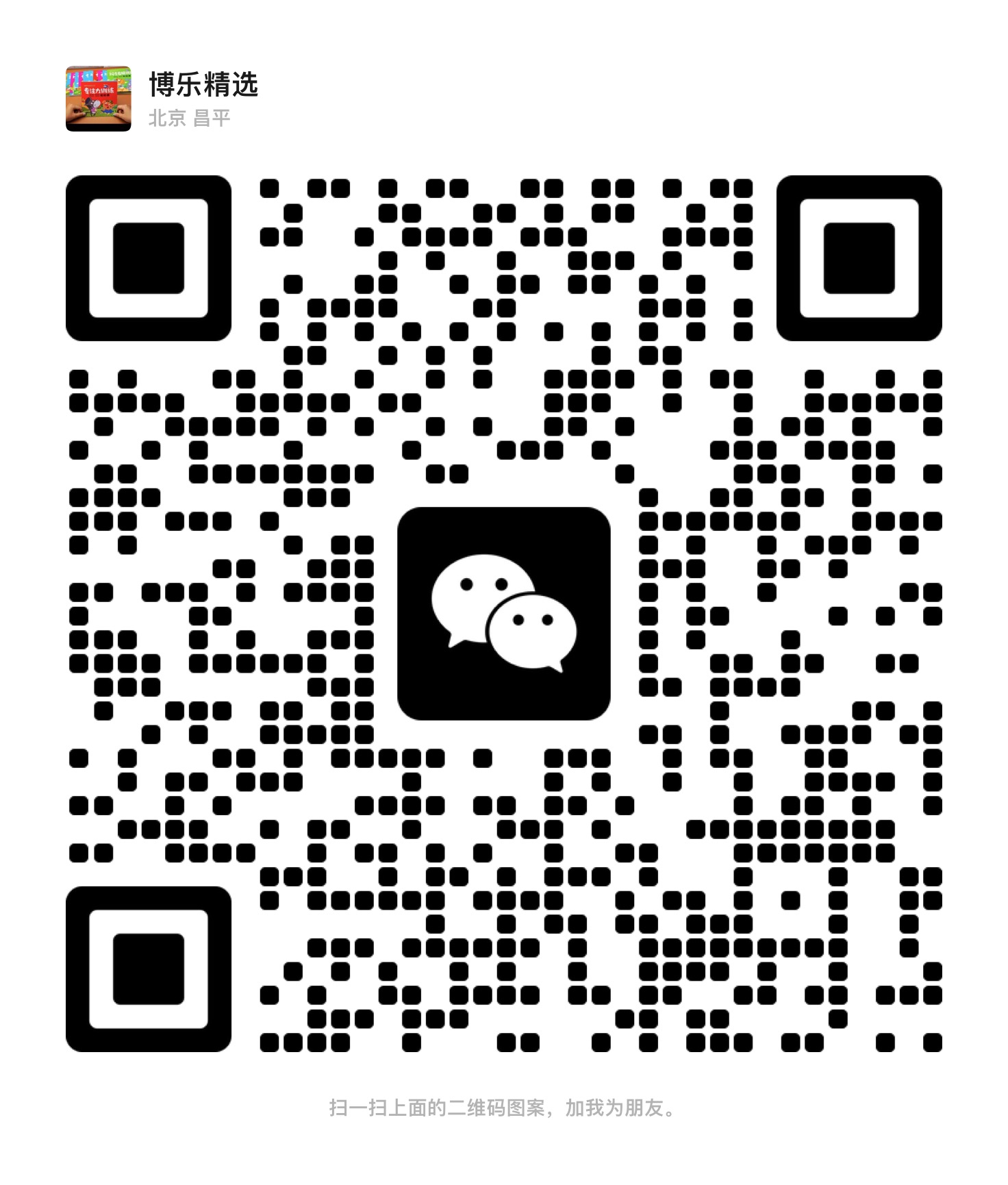二级 office Excel 文本字符类函数

22.Concatenate 函数
多个字符串合并为一个整体,与“&”连接符用法相同。
函数格式:=Concatenate(字符串 1,字符串 2,…)
应用举例:如在单元格 A2 和 A10 中分别输入文本“未来教育”和“计算机”,在 B2 单元格
中输入公式=CONCATENATE(A2,A10,
等级考试
,则结果为“未来教育计算机等级考试”
23.Left 函数
从字符串最左边截取字符
函数格式:=Left(字符串,截取位数)
应用举例:B2 单元格中有文本“未来教育计算机等级考试”,在 B1 单元格中输入公式=LEFT
(B2,4)表示从单元格 B2 中的文本字符串中截取前四个字符,结果为“未来教育”。
24.Right 函数
从字符串最右边截取字符
函数格式:=Right(字符串,截取位数)应用举例:B2 单元格中有文本“未来教育计算机等级考试”,在 B1 单元格中输入公式=RIGHT
(B2,4)表示从单元格 B2 中的文本字符串中截取后四个字符,结果为“等级考试”。
25.Mid 函数
万能截取函数,可以从字符串的任意一个字符位置开始截取指定位数的内容。
函数格式:=Mid(字符串,开始位置,截取位数)
应用举例:例如在 B2 单元格中有文本“未来教育计算机等级考试”,在 B1 单元格中输入公
式=MID(B2,8,4),表示从单元格 B2 中的文本字符串中的第 8 格字符开始截取 4 个字符,结果
为“等级考试”,
26.Replace 函数
替换字符串中指定内容,可用于屏蔽或隐藏字符,例如隐藏手机号后四位,目前只在选择题
中考过。
函数格式:=Replace(字符串,开始替换位置,替换个数,”替换后的字符”)
应用举例:C2 单元格中有电话号码,将后 4 位数字替换为星号“*”,公式为=REPLACE(C2,8,。
27.Find 函数
寻找某一个字符串在另一个字符串中出现的起始位置(区分大小写)
函数格式:=Find(要查找的字符串,要在其中进行搜索的字符串)
28.Search 函数
与 Find 函数用法一样,区别在于 Find 函数是精确查找,区分大小写;Search 函数是模糊查
找,不区分大小写。
函数格式:=Search(要查找的字符串,要在其中进行搜索的字符串)
29.Len 函数
测量字符串长度,其中标点、空格、英文字母、汉字都作为为一个字符计算。
函数格式:=Len(字符串)
30.Lenb 函数测量字符串长度,其中汉字作为两个字符计算,标点、空格、英文字母作为一个字符计算。
函数格式:=Lenb(字符串)
应用举例:如果 A1 中内容是易烊千玺 ABCD,则 LEN(A1)=8,LENB(A1)=12
31.Clean 函数
删除文本中所有不可见字符(不可打印字符)
函数格式:=Clean(文本)
32.Trim 函数
主要用于把单元格内容前后的空格去掉,但并不去除字符之间的空格。
函数格式:=Trim(文本)
应用举例:=TRIM
( 计 算 机)表示删除中文文本的前导空格、尾部空格以及字间空格
33.Text 函数
把数值转换成文本,第 2 个参数是格式代码,如”@”。
函数格式:=Text(数值,”格式代码”)
原创文章,作者:管理员,如若转载,请注明出处:http://www.bolejx.cn/office-excel-3/